个别用户outlook中无法显示对话历史记录
前段时间,有用户反馈他们公司个别用户的outlook中无法显示Skype for business的聊天记录,这样的反馈已经收到过很多了,现在把这个问题的处理过程分享给大家:
问题描述
在Skype for Business Server 2015环境中,有个别使用Skype for Business客户端的用户在 Outlook 邮箱中的“对话历史记录”中无法看到最新的对话记录。
排错步骤
-
由于只有个别用户存在此问题,故先检查Skype for Business客户端设置,依次在客户端上点击“选项”-> “个人”,查看是否勾选“将即时消息对话保存到电子邮件中的‘对话历史记录’文件夹中”。
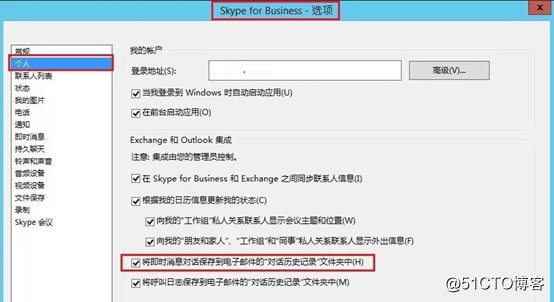
- 在Exchange OWA页面中检查对应账号,查看在OWA中是否有最新对话历史记录。如果在OWA中也没有最新对话历史记录,说明用户对话历史记录没有上传至Exchange服务器。
-
检查对应账号Skype for Business客户端的配置信息,查看EWS状态是否显示为正常,显示正常说明Skype for Business客户端和Exchange服务器连接正常。
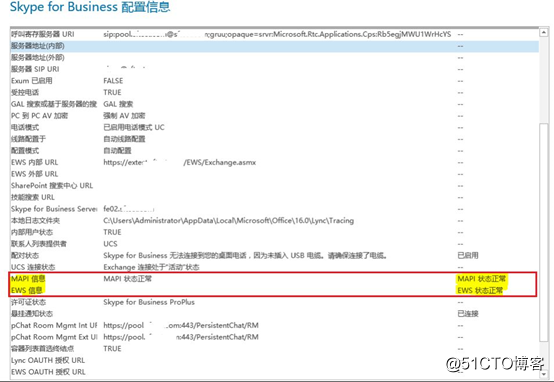
- 当Skype for Business用户对话结束,关闭对话窗口后,在Lync用户文件目录下的“History Spooler”文件夹中生成对话历史记录文件,然后会自动将文件上传至Exchange服务器。当文件上传至Exchange服务器后,在“History Spooler”文件夹中的缓存文件会消失。
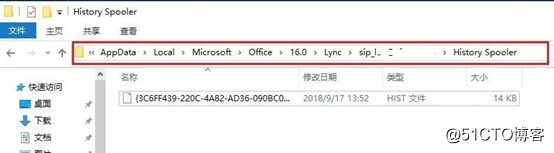
如果对应用户“History Spooler”文件夹中存在大量的最新的对话历史记录缓存文件,该问题可能与此文件夹有关,可尝试重新生成“History Spooler”缓存文件夹解决该问题,具体步骤如下:
• 将登陆的Skype for Business客户端退出,打开对应Lync账号的用户文件夹目录,重命名此目录下的“History Spooler”文件夹为“History Spooler.old”。
• 重新登陆Skype for Business客户端,与其他联系人建立新的会话,输入测试内容,然后关闭会话窗口。
• 关闭会话窗口后,此Lync用户文件夹目录下会自动生成“History Spooler”文件夹,在此文件夹中生成对话历史记录文件并上传至Exchange服务器,用户可以在Outlook中成功查看到最新对话历史记录。

• 将原先存放在“History Spooler.old”文件夹中的缓存文件复制到“History Spooler”文件夹,将未上传至Exchange服务器的历史对话记录的缓存文件上传。至此,用户可以在Outlook中将能查看到之前所有的历史会话记录。
备注:Lync/SFB不同版本客户端用户文件夹目录可参考以下路径:
- Lync2010客户端用户文件夹目录可参考如下路径:%Userprofile%\AppData\Local\Microsoft\Communicator\sip_XXXXX
- Lync2013客户端用户文件夹目录可参考如下路径:%Userprofile%\AppData\Local\Microsoft\Office\15.0\Lync\sip_XXXXX
- Skype for Business 2016客户端用户文件夹目录可参考如下路径:%Userprofile%\AppData\Local\Microsoft\Office\16.0\Lync\sip_XXXXX
- bops历史页面个别用户无法查询,返回502bad geteway
- 用户收到"无法显示页面"的错误消息和"Connections_refused"条目记录在正在运行 Windows Server 2003,Exchange 2003 中,IIS 6.0 的服务器上的 Httperr.log 文件
- 禁止输入框显示用户历史输入历史记录
- 用户收到"无法显示页面"的错误消息和"Connections_refused"条目记录在运行 Windows Server 2003,Exchange 2003 和 IIS 6.0 的服务器上的 Httperr.log 文件
- 禁止输入框显示用户历史输入历史记录
- linux 命令执行历史记录history显示执行时间和用户
- Lync客户端查聊天记录无法在Outlook中查看
- Linux下清空用户登录记录和命令历史的方法
- 如何使input双击时不显示历史记录
- 重装系统后outlook无法显示地址列表
- 提交代码到svn后,重新将原类(未做任何修改)和svn做对比时,发现svn上的代码仍然是提交之前的,而历史记录中显示的类却是提交之后的
- 用$.cookie()来存历史浏览记录,并且显示出来
- 如何使input双击时不显示历史记录
- 通达OA-今日学习:无法显示在线人数、无法看到用户列表、无法弹出短信等
- Android手机用户隐私获取,包括读取通讯录、读取通话记录、读取浏览器历史记录、读取手机短信
- 附加功能--保存用户查询历史,显示查询史,复习查询过的单词
- Delphi 菜单的应用(系统菜单添加一项、主菜单增加历史记录、弹出菜单的动态合并、菜单中画图、显示状态)
- 例子第二页总是显示一个错误的用户对话
- Linux下查看用户登陆后的操作记录及history命令显示时间
- 如何使linux系统下的root用户不保存终端历史记录到.bash_history中
